使用Azure AD作为外部身份验证提供程序¶
要使用AzureAD对用户进行身份验证,您必须启用和配置 OrchardCore.MicrosoftAuthentication.AzureAD (您可以在此了解更多信息)和OrchardCore.Users.Registration 功能。
您将构建什么¶
您将构建一个博客,允许用户使用其AzureAD帐户登录,并基于安全组分配角色
您将需要什么¶
按照创建新的Orchard Core CMS网站的指南进行操作
已配置Azure Active Directory的Azure帐户。
登录OrchardCore管理员帐户并启用所需功能¶
转到https://localhost:5001/Admin/Features并启用“ Microsoft身份验证Azure Active Directory”和“用户注册”功能。
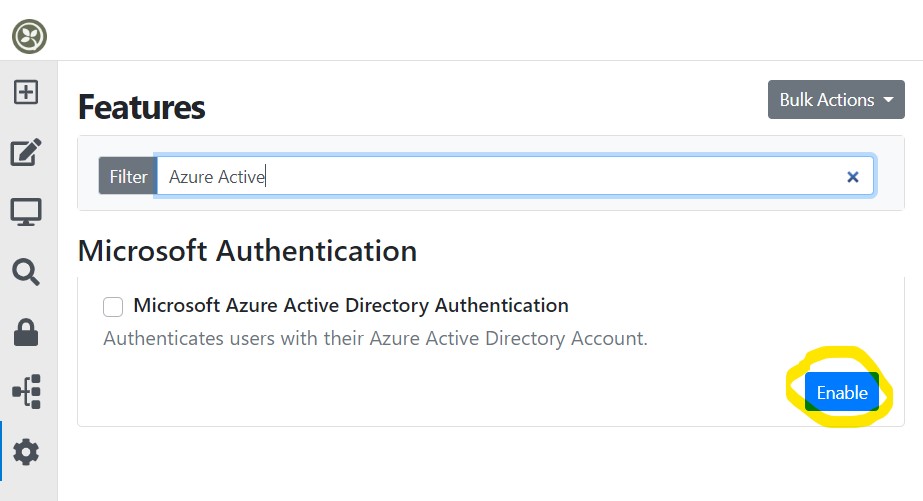
登录Azure门户以配置目录¶
在Azure门户中创建你想要管理/分配的Orchard Core角色作为安全组。复制对象ID,因为稍后需要使用它进行映射。
创建后的安全组如下图所示。
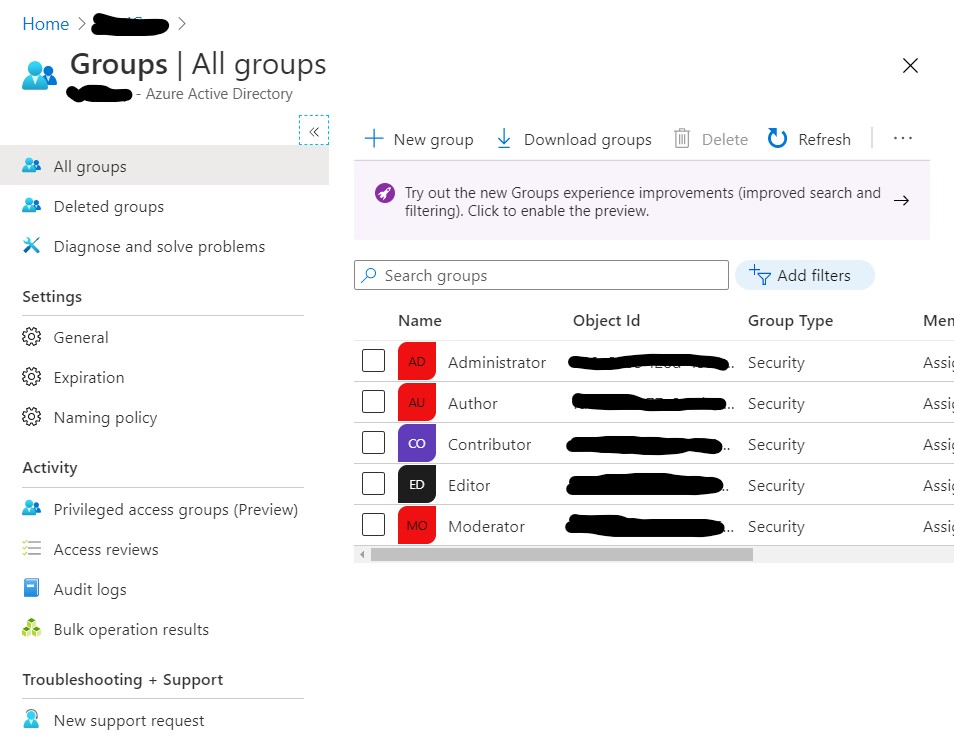
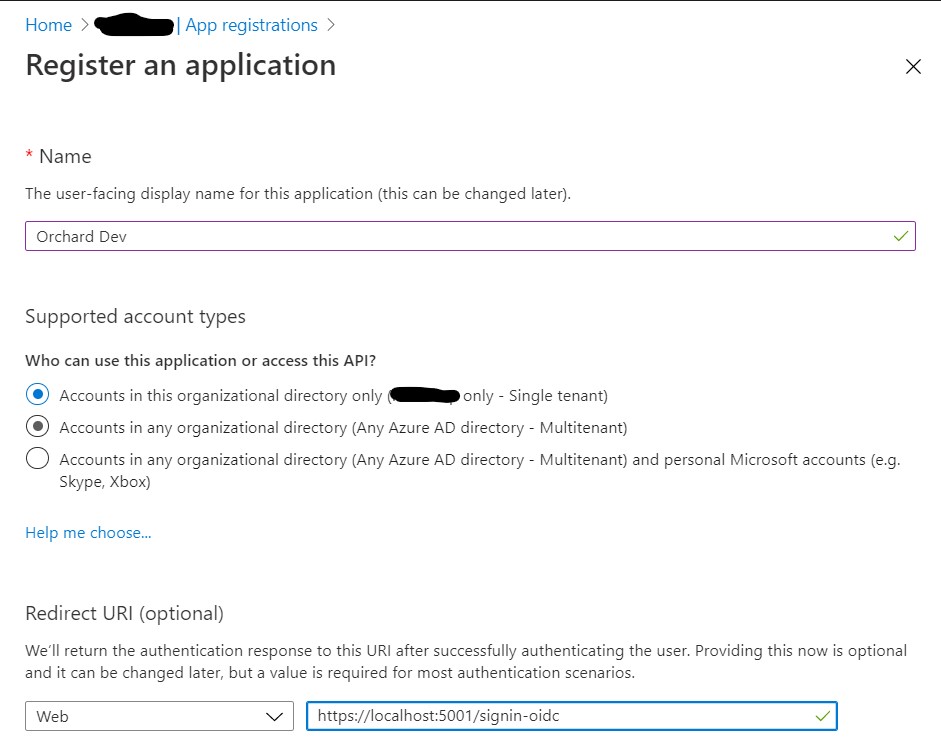
确保提供重定向URI,并至少启用ID令牌的发行。
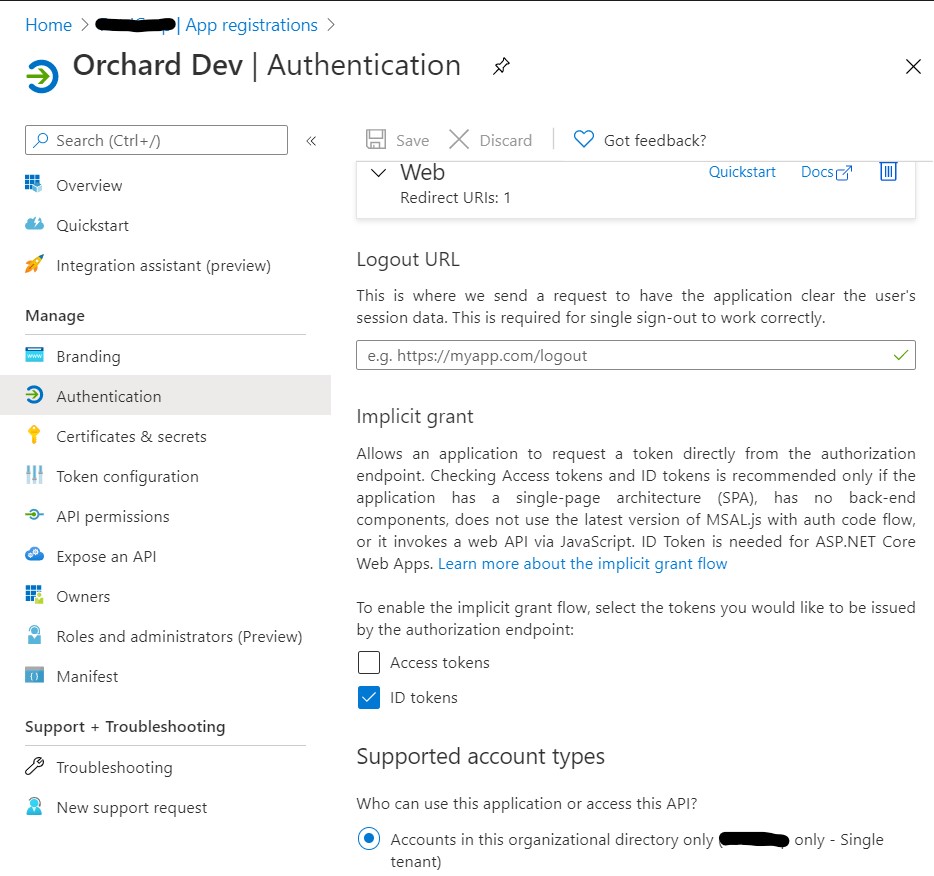
转到令牌配置并添加组令牌,如下图所示。
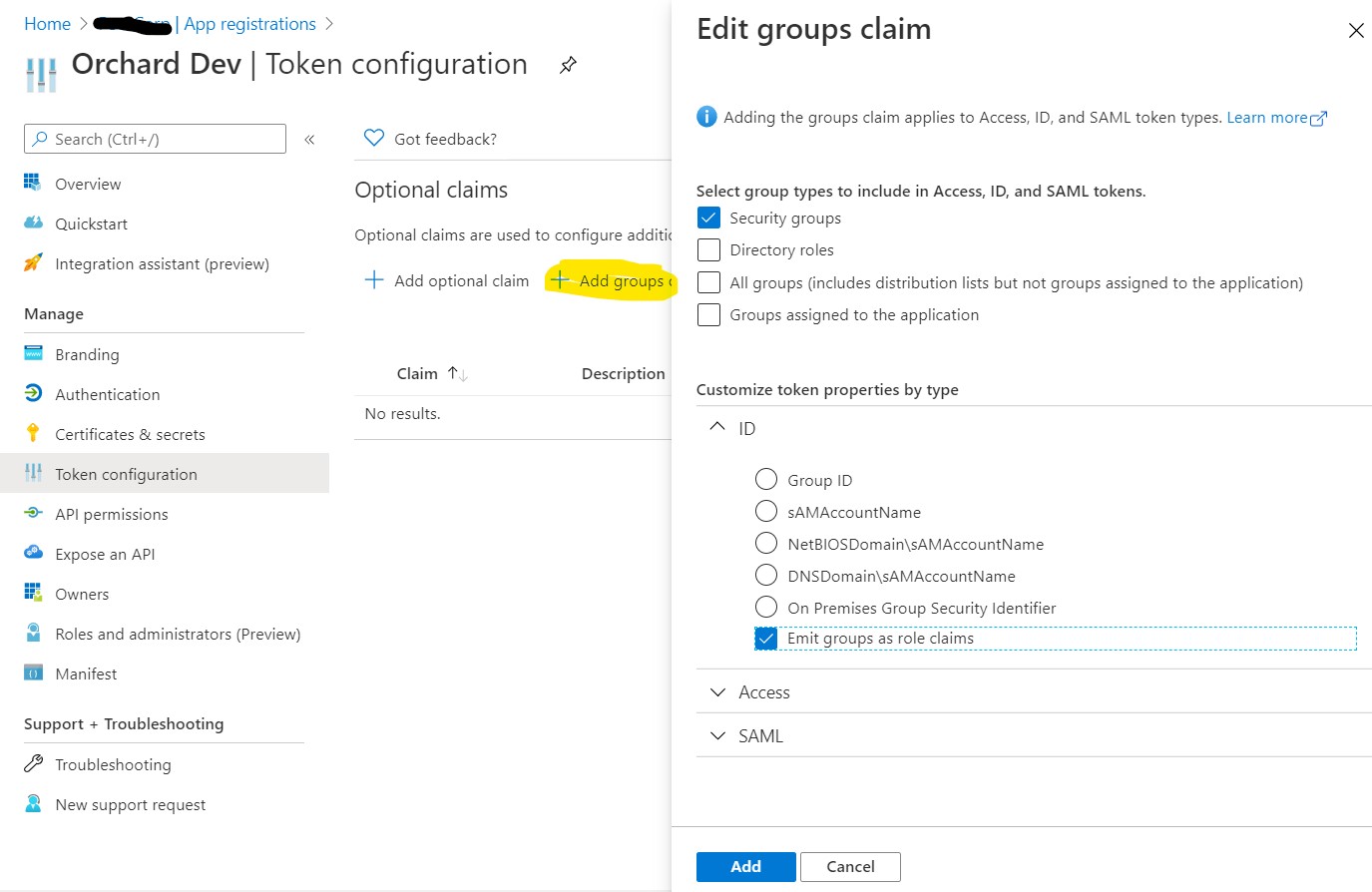 在同一个屏幕上,点击“添加可选声明”,选择
在同一个屏幕上,点击“添加可选声明”,选择ID,勾选电子邮件,如下图所示,然后点击添加:
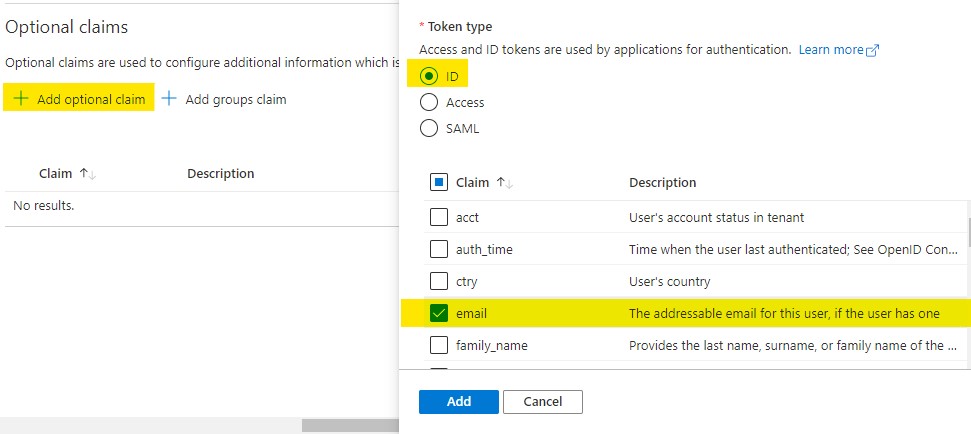
可能会弹出一个窗口请求授权调用Graph API。勾选“打开Microsoft Graph电子邮件权限”,如下图所示,然后点击“添加”:

最后一步是从Azure门户中复制应用程序ID和租户ID。
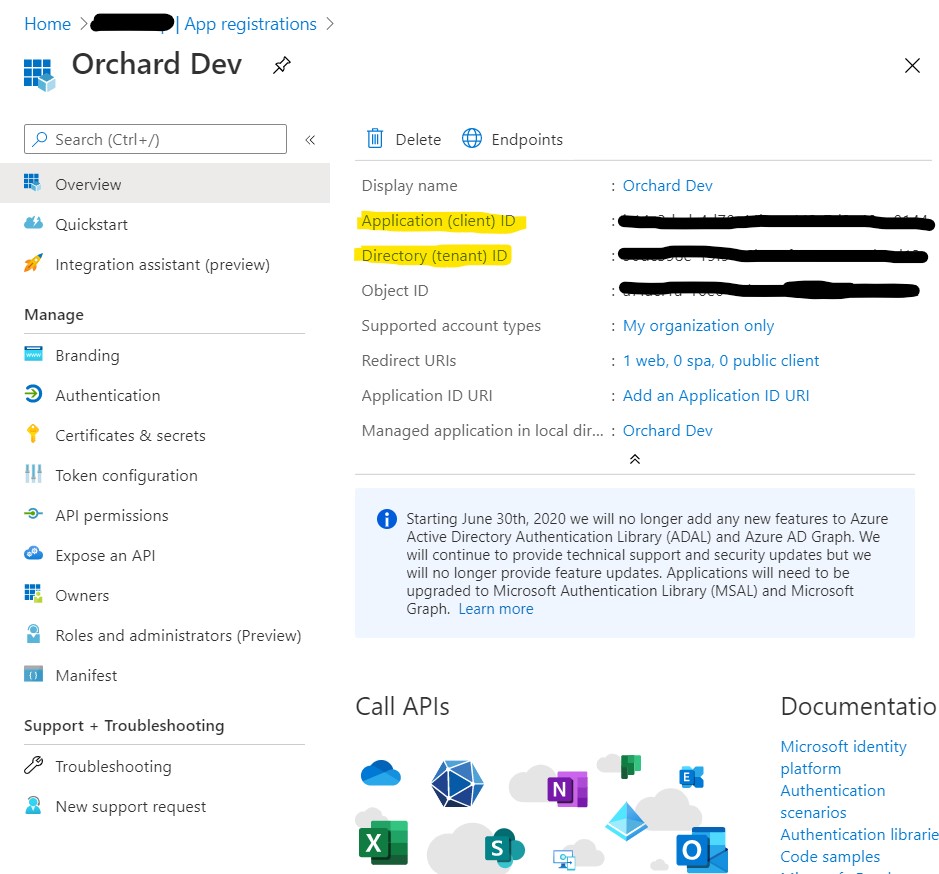
在OrchardCore Admin中,导航到Security/Azure Active Directory来配置AzureAD应用程序。
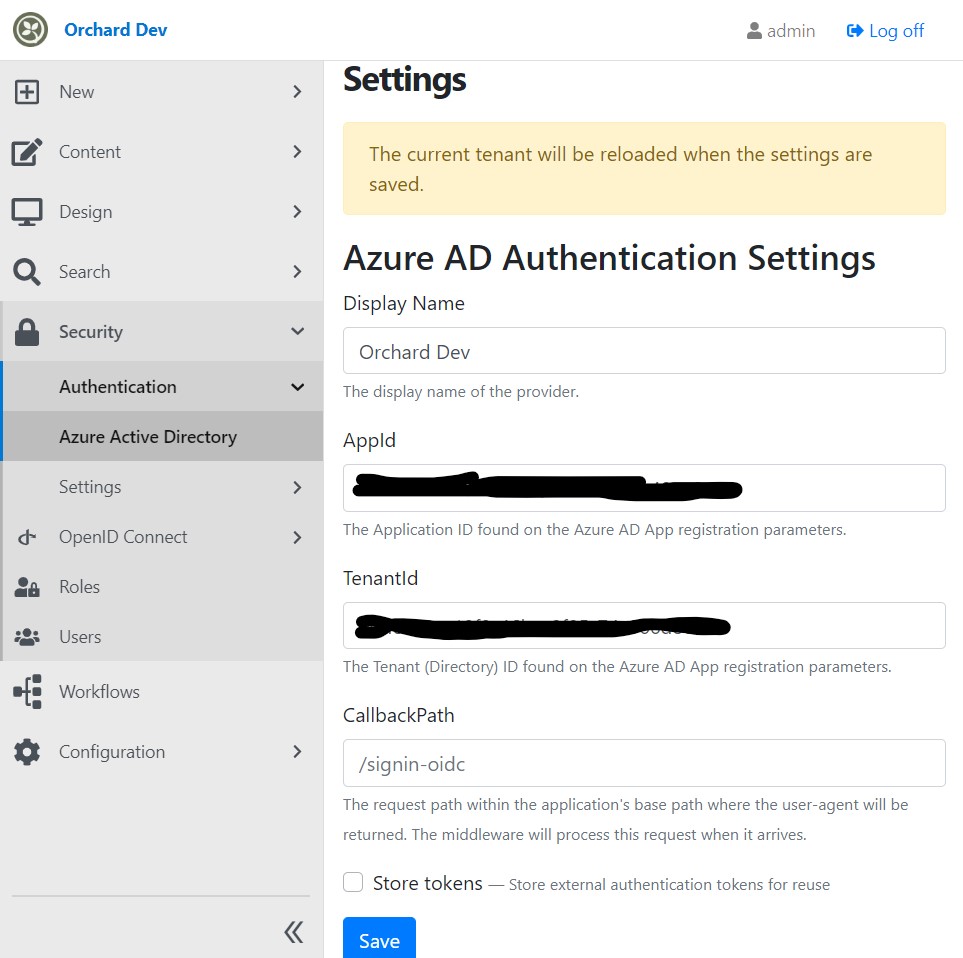
配置注册设置¶
导航到Security/Settings/Registration并启用注册,如下所示
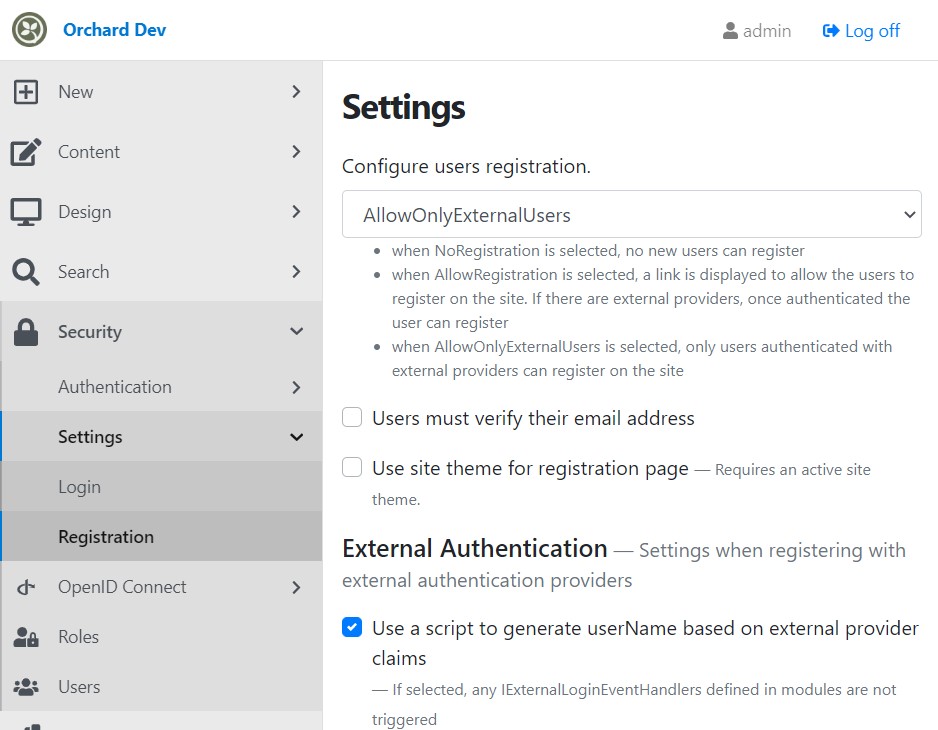
勾选“使用脚本基于外部提供程序声明生成用户名”,并复制以下脚本以发现并使用用户主体名称作为用户名(如果用户不存在)
switch (context.loginProvider) {
case "AzureAD":
context.externalClaims.forEach(claim => {
if (claim.type === "http://schemas.xmlsoap.org/ws/2005/05/identity/claims/upn") {
context.userName = claim.value;
}
});
if (!context.userName){
context.userName = "azad" + Date.now().toString();
}
break;
default:
log("Warning", "Provider {loginProvider} was not handled", context.loginProvider);
break;
## 配置注册设置
前往 [Security/Settings/Registration](https://localhost:5001/Admin/Settings/Registration) 页面,并确保禁用了在首次注册时询问用户信息的设置。

## 配置登录设置
前往 [Security/Settings/LoginSettings](https://localhost:5001/Admin/Settings/LoginSettings) 页面,并勾选“使用脚本基于外部提供者声明设置用户角色”选项,然后将以下脚本复制到页面中:
```javascript
switch (context.loginProvider) {
case "AzureAD":
context.externalClaims.forEach(claim => {
if (claim.type === "http://schemas.microsoft.com/ws/2008/06/identity/claims/role") {
switch (claim.value) {
case "<replace AdministratorObjectId>":
context.rolesToAdd.push("Administrator");
break;
case "
case "
case "
default: log("Warning", "Role {role} was not handled", claim.value);
在这段代码中,我们可以看到一个`switch`语句,以及一些`case`语句。
在每个`case`中,都将一个特定的角色名称添加到`context.rolesToAdd`数组中。
如果`claim.value`的值不在上面的`case`中,那么就会执行`default`语句,并通过日志记录警告信息。
然后,`context.userRoles`中不存在于`context.rolesToAdd`中的任何角色名称都将被添加到`context.rolesToRemove`数组中。
# 在 OrchardCore 中使用 Azure Active Directory 进行身份验证
在此教程中,我们将介绍如何在 OrchardCore 中集成 Azure Active Directory(以下简称 AAD)作为身份验证提供程序。
## 前提条件
- 在 [Azure 门户](https://portal.azure.com/) 中拥有有效的 AAD 租户
- OrchardCore CMS已经安装并且可用
## 设置 Azure AD
1. 在 Azure 门户中创建一个新的应用程序;指定名称并选择“Web”类型。
2. 单击“App注册”按钮,记录应用程序ID和秘钥。
3. 在“API权限”选项卡中,单击“添加权限”,选择“Microsoft Graph”。
4. 选择`user.read`和`email`范围。
5. 单击“授权”选项卡并授予所需的权限。
## 启用 OrchardCore 外部登录
为 OrchardCore 启用外部登录的方式有多种。我们这里按照 OrchardCore 在线文档中的方式进行设置。
1. 打开 OrchardCore CMS 并登录为管理员。
2. 转到 Configuration > Auth。
3. 将 "Enable the external authentication provider" 和 "Allow unencrypted communication with external providers" 设置为 true。
4. 选择"Azure Active Directory"作为"Provider Name"。
5. 输入“ClientId”和“ClientSecret”,并使用在 Azure 门户中创建应用程序时记录的值。
6. 将“Authority”设置为 https://{your-aad-tenant-name}.b2clogin.com/{your-aad-tenant-name}.onmicrosoft.com/{policy-signin}/v2.0/.policy-signin应该包含标识提供程序策略的名称。
7. 将“TokenValidationParameters”设置为`"NameClaimType": "name"`。
8. 单击“Save”以保存设置。
## 更新登录控制器
我们还需要在 OrchardCore 中更新默认的登录控制器以允许使用新的外部提供程序。
打开 `IDisplayManager.cs` 文件,将以下代码添加到类中:
```csharp
private static (string iconClass, string providerName) ToIconAndName(LoginProviderDescriptor descriptor)
{
var iconName = descriptor.ProviderName.ToLowerInvariant();
iconName = string.Concat(iconName.Select((x, i) => i == 0 ? char.ToUpperInvariant(x) : x));
return ($"fa fa-{iconName}", descriptor.DisplayName);
}
现在打开 OrchardCore.Users.Controllers/UserController.cs 文件并找到 AdminLogin 方法。在这个方法中,找到类似于以下代码行的部分:
foreach (var provider in _schemes.Where(s => !string.IsNullOrEmpty(s.Name) && s.Name != IdentityConstants.ApplicationScheme))
{
buttons.Add(new LoginProviderButtonModel
{
AuthenticationScheme = provider.Name,
DisplayName = provider.DisplayName,
IconClass = "fa fa-unlock-alt",
AreaName = "OrchardCore.Users",
ActionName = nameof(ExternalLogin),
ControllerName = nameof(AccountController)
});
}
将其替换为以下代码:
switch (context.LoginProvider)
{
case "AzureAD":
var azureAD = _schemes.FirstOrDefault(x => x.Name.Equals("AzureAD"));
if (azureAD != null)
{
buttons.Add(new LoginProviderButtonModel
{
AuthenticationScheme = azureAD.Name,
IconClass = "fa fa-windows",
DisplayName = azureAD.DisplayName,
AreaName = "OrchardCore.Users",
ActionName = nameof(ExternalLogin),
ControllerName = nameof(AccountController)
});
}
break;
default:
foreach (var provider in _schemes.Where(s => !string.IsNullOrEmpty(s.Name) && s.Name != IdentityConstants.ApplicationScheme))
{
buttons.Add(new LoginProviderButtonModel
{
AuthenticationScheme = provider.Name,
DisplayName = provider.DisplayName,
IconClass = "fa fa-unlock-alt",
AreaName = "OrchardCore.Users",
ActionName = nameof(ExternalLogin),
ControllerName = nameof(AccountController)
});
}
break;
}
检查结果¶
从 OrchardCore 中退出。导航到 https://localhost:5001/admin 并使用外部提供程序按钮登录。
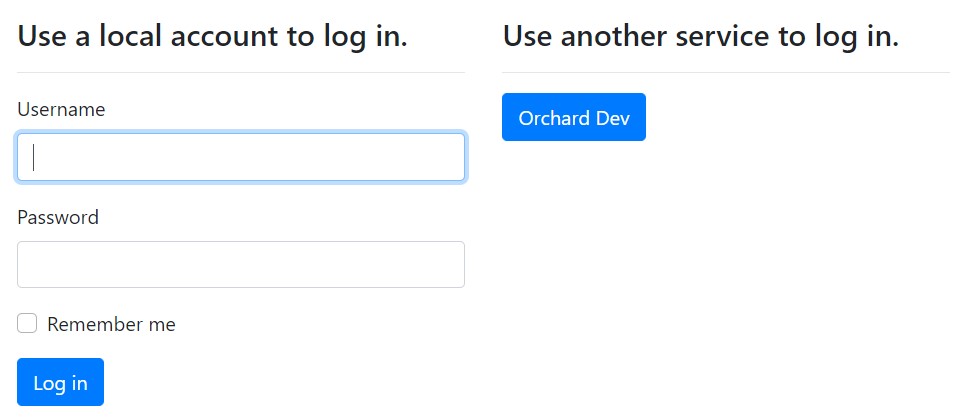
总结¶
您刚刚将 Azure Active Directory 集成到您的博客的管理中心!您可以尝试其他登录设置,例如禁用本地登录并将 AzureAD 提供程序挑战而不是显示登录屏幕。
该文档由Chat-GPT 翻译